
店舗を運営しているあなた、普段どのような方法で在庫管理を行っていますか?
実はエクセルを用いると、管理がとっても楽になるんです。
今回は、エクセルを使って在庫管理用シートを作成する方法をご紹介します!
エクセルでの在庫管理シートの作り方
今回は以下のような在庫管理シートを作成していきます。
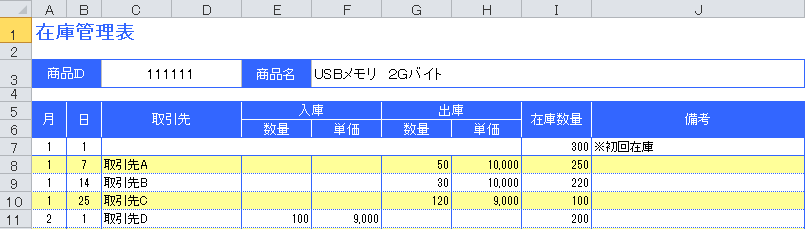
完成図
このシートの特長は一つの商品に関する入出庫情報を詳しく入力できること!取扱商品が少ない店舗に向いています!
それでは、実践!
①以下の画像を参考に、各項目欄を作成します。
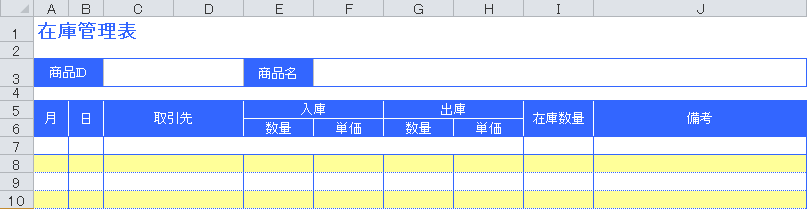
② 該当商品の初回在庫数を入力します。(I7)
③ 入出庫があった月日を入力します。(A7,B7以下のA列,B列)
④ ③の月日に対応する入出庫数量を入力します。(E8,G8以下のE列,G列)
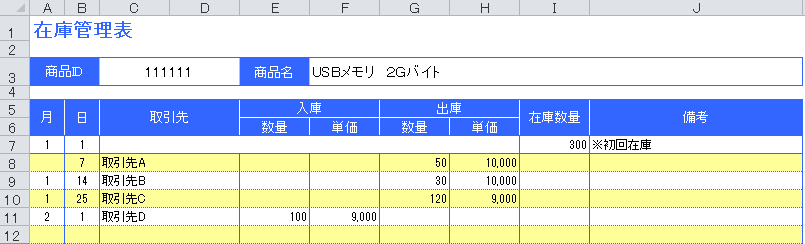
⑤ I8に以下の条件式を入力します。
=IF(C8=0,I7+E8-G8)
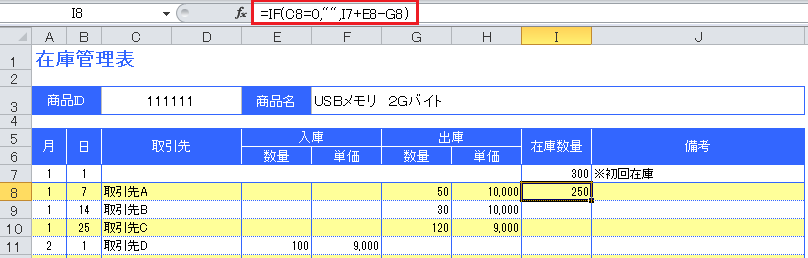
*式の解説
この式は条件によって表示する内容を分ける、IF関数を用いています。
I8に入力した式は以下のような意味になります。
| 構成 | 式 | 式の意味 |
| 式の条件 | C8=0 | C8(取引先欄)が空欄の時 |
| 条件が当てはまるときの処理 | ”” | 何も表示しない |
| 条件が当てはまらないとき処理 | I8+E9-G9 | [初回在庫]+[入庫数量]-[出庫数量] |
⑥I9以降は、I8の右下にカーソルを合わせドラッグすることで自動的に関数が入力されます !
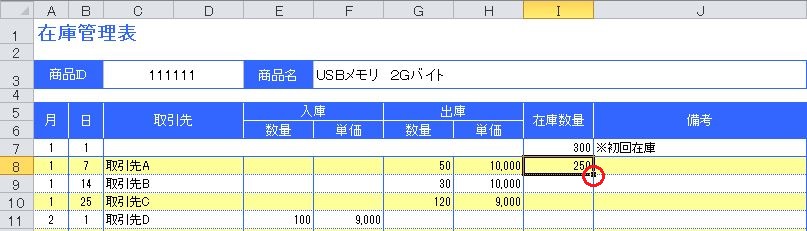
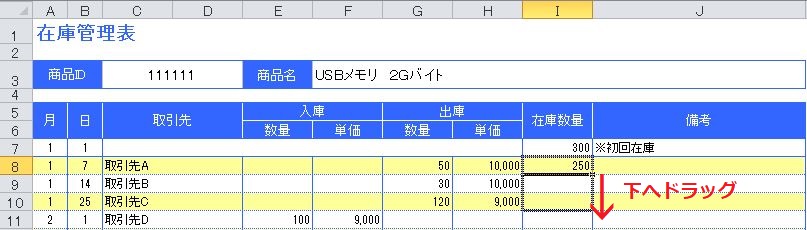
⑦完成です !
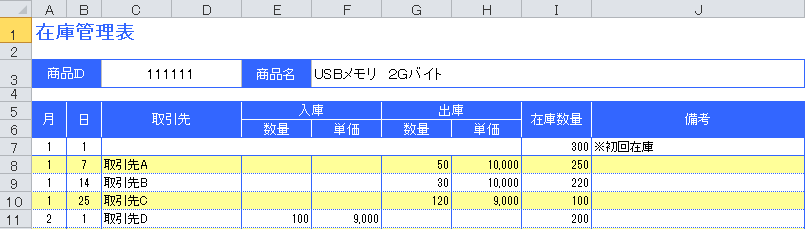
エクセルで在庫管理シート作成のまとめ
お疲れ様でした!
エクセルでシートを作成するのって意外と簡単なんです。この機会に在庫管理シートを作成してみてはいかがでしょうか?
見出し
もっとカンタンに効率よく在庫管理をしたいあなたへ

Excelでの在庫管理にはデメリットもあります。
Excelの場合「ファイルが破損する」「手作業によるヒューマンエラー」など顧客トラブルへと発展する実例もあります。
そのような課題ニーズを解決するのが、アパレル特化型クラウドサービスです。
Excelで作成していた手作業をすべて自動化し、効率よくデータを集めてくれます。
いま一度、現在の管理状況を確認してサービス導入を検討しましょう!
サービス開始当初の2015年より契約継続率100%!
